Cara Konfigurasi DNS Server Pada Debian
October 04, 2019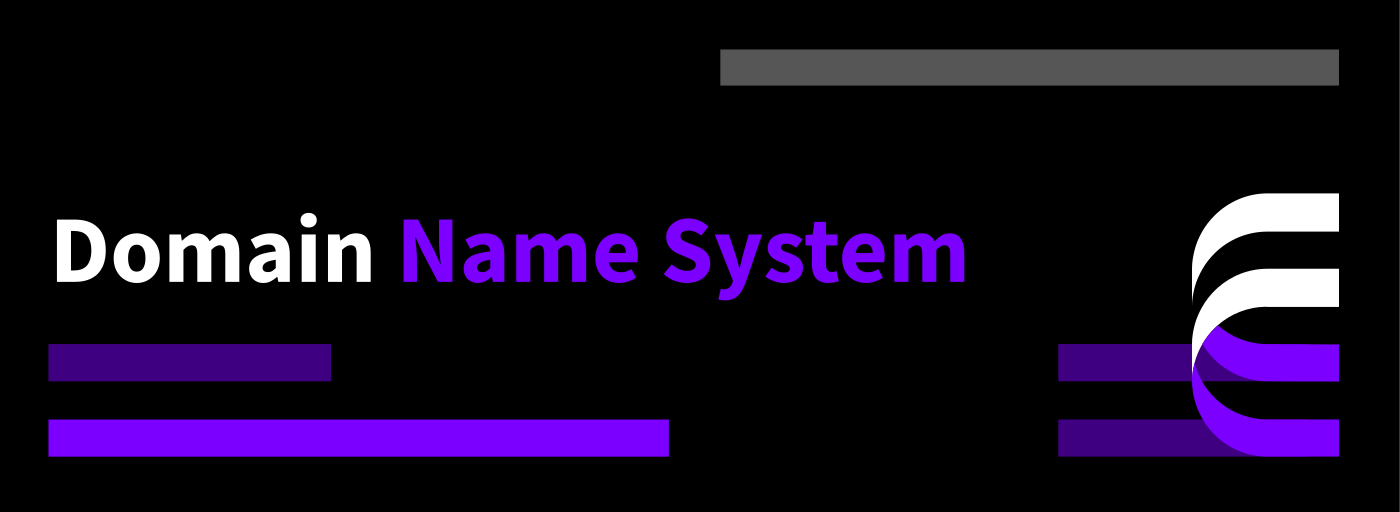
Pengertian
DNS adalah singkatan dari Domain Name System, yaitu database system yang menyimpan alamat IP Address (merubah IP address menjadi nama, dan sebaliknya nama menjadi IP address).
Perintah Dasar Linux
Ls (list) -> menampilkan isi folder/direktori
Cd (change directory) -> berpindah direktori
Pico -> editor
Nano -> editor
Cat -> menampilkan isi file
Mkdir (make directory) -> membuat folder/direktori baru
Cp -> copy
Clear -> membersihkan layar
Reboot -> restart pada debian
Cara Kerja DNS
Cara kerja dari DNS Server adalah dengan menerjemahkan sebuah nama jaringan komputer ke dalam bentuk IP Address, bisa juga dengan memetakan nama dari jaringan komputer tadi ke dalam alamat IP.
Adapun DNS Server dan Client DNS sendiri dinamakan sebagai name servers. Client atau revolver mengirimkan sebuah permintaan menuju name servers berbent queries. Name Server sendiri nantinya memproses melalui cara pengecekan menuju local database DNS.
Kemudian jika yang dicari ternyata tak ada dalam local database, sehingga name servers tadilah yang nantinya menghubungi jaringan name servers yang lainnya. Bisa juga DNS yang bertugas mengirimkan sebuah message failure apabila permintaan pada client tak ditemukan.
Biasanya proses yang terjadi di atas dinamakan Forward Lookup Query, di mana permintaan client akan di proses melalui pemetaan host ke dalam IP Address.
Sistem Pendukung Kinerja DNS Server
Berdasarkan prinsip dan cara kerjanya, DNS Server didukung oleh beberapa sistem di bawah ini :
1. Authoratitative DNS Server, merupakan bagian untuk menangani setiap jawaban yang keluar menuju query yang berasal dari recursor, untuk tiap-tiap bagian dari jawaban, atau bisa juga termasuk bagian terhadap penyerahan , contohnya penyerahan menuju authorithative DNS Server lainnya.
2. Recursive DNS Server, merupakan sistem yang bertugas untuk meneruskan pencarian dari DN dengan respons query dari client/resolve, lalu mengembalikan jawaban menuju resolver.
3. DNS Resolver, adalah bentuk program dari DNS client dalam komputer pengguna atau user lalu menghasilkan produk berupa DNS request yang diperlukan dalam program aplikasi. Resolver merupakan salah satu bagian pada program aplikasi dengan fungsi agar bisa menjawab berbagai pertanyaan untuk program aplikasi mengenai domain.
Adapun agar Anda bisa melihat DNS pada jaringan komputer, maka bisa mengikuti cara-cara ini, yaitu dengan mengunjungi Open Network and Sharing Center lalu klik Connection pada jaringan internet lalu klik Details, selanjutnya Anda akan melihat dengan detail DNS pada komputer Anda tersebut.
Alamat DNS inilah yang nantinya digunakan ketika komputer melakukan request pada sebuah situs dalam jaringan internet.
Langkah- langkah konfigurasi DNS
1. Masuk dan login pada debian

Konfigurasi IP Address/network pada Debian
2. Masuk ke direktori network/interfaces
#cd /etc/network
#pico interfaces
3. Pada tulisan "dhcp" kita ganti dengan "static", lalu enter dan buat seperti dibawah ini
address 192.168.18.40
network 192.168.18.0
broadcast 192.168.18.255
netmask 255.255.255.0
gateway 192.168.18.254
nameserver 192.168.18.40
4. Setelah selesai simpan dengan menekan tombol CTRL+X, lalu klik Y dan tekan enter.
5. Melihat konfigurasi interfaces
#ifconfig
6. Restart konfigurasi network dengan perintah
#/etc/init.d/networking restart
#ifconfig
#ping 192.168.18.40
7. Jika replay berarti konfigurasi benar.
8. Tekan tombol CTRL+C untuk menghentikan.
Konfigurasi DNS SERVER
Agar domain dapat berjalan harus konfigurasi dns terlebih dahulu, dns server pada linux dikenal dengan bind.
Berikut langkah langkahnya:
1. Install bind9 pada debian, perintahnya
#apt-get install bind9
2. Masuk direkori bind
#cd /etc/bind
#pico named.conf.local
\\ . . .
zone "vita.com" {
type master;
file"/etc/bind/db.vita";
};
zone "40.in-addr.arpa" {
type master;
file "/etc/bind/db.40";
};
3. Jika sudah tekan CTRL+X (untuk menyimpan), klik Y dan tekan enter.
4. Selanjutnya,
#cp db.local db.vita
#cp db.127 db.40
#ls
#pico db.vita
;BIND . . .
;
$TTL
@ IN SOA vita.com root vita.com. (
2 ;serial
:
; :
IN NS vita.com.
IN A 192.168.18.40
#ls
#pico db.40
;BIND . . .
:
:
; :
IN NS vita.com
40.18.168.192 IN PTR vita.com
5. Restart konfigurasi bind
#/etc/init.d/bind9 restart
#pico /etc/resolv.conf
name server 192.168.18.40
6. Restart konfigurasi network
#/etc/init.d/networking restart
#ping vita.com
7. Jika replay berarti konfigurasi DNS sukses.
8. Selesai!

0 comments